 Opération et maintenance
Opération et maintenance
 Nginx
Nginx
 Comment configurer le certificat SSL Nginx pour déployer un site Web HTTPS
Comment configurer le certificat SSL Nginx pour déployer un site Web HTTPS
Comment configurer le certificat SSL Nginx pour déployer un site Web HTTPS
Émettez vous-même un certificat SSL qui n'est pas approuvé par le navigateur
Émettez-le manuellement
Connectez-vous au serveur avec xshell et utilisez openssl pour générer la clé et le certificat RSA
# 生成一个rsa密钥 $ openssl genrsa -des3 -out tfjybj.key 1024 # 拷贝一个不需要输入密码的密钥文件 $ openssl rsa -in dmsdbj.key -out tfjybj_nopass.key # 生成一个证书请求 $ openssl req -new -key tfjybj.key -out tfjybj.csr
Vous serez ici invité à entrer la province, la ville, le nom de domaine et d'autres informations, email Il doit s'agir d'un suffixe de nom de domaine. Cela génère un fichier csr, qui est le fichier csr lorsqu'il est soumis au fournisseur SSL.
(Comme je n'ai pas de capture d'écran ici, j'ai trouvé une image sur Internet. Ce qui doit être remplacé, c'est le 33iq ci-dessous, qui est remplacé par tfjybj)
Quand j'entre le mot de passe au milieu, rien ne s'affiche, mais saisissez-le comme ça
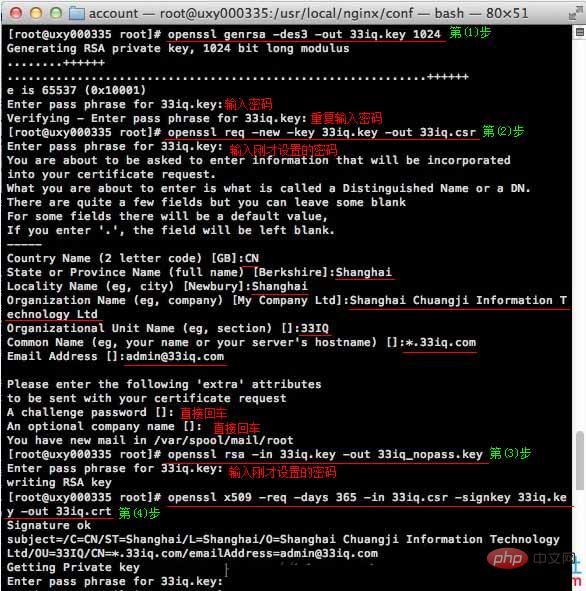
# 自己签发证书 $ openssl x509 -req -days 365 -in tfjybj.csr -signkey tfjybj.key -out tfjybj.crt
Mettez le certificat généré dans le même répertoire que le fichier de configuration nginx
configuration nginx
Editez le fichier de configuration nginx nginx.conf, ajoutez le protocole https
server {
server_name tfjybj.com;
listen 443;
ssl on;
ssl_certificate /usr/local/nginx/conf/tfjybj.crt;
ssl_certificate_key /usr/local/nginx/conf/tfjybj_nopass.key;
# 若ssl_certificate_key使用tfjybj.key,则每次启动nginx服务器都要求输入key的密码。
(开始我不知道,纳闷为啥启动nginx、关闭nginx都要输入密码)
}Redémarrez nginx
Émettez-le vous-même Le certificat SSL peut réaliser la fonction de transmission cryptée, mais le navigateur ne lui fait pas confiance et donnera une invite :
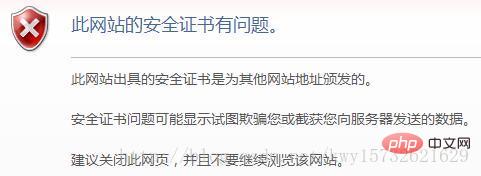
Certificat émis par un tiers party – Alibaba Cloud
Émettre un certificat
Connectez-vous à Alibaba Cloud Management Dans la console, sélectionnez [Service de certificat] dans le menu [Cloud Shield] et choisissez d'acheter le certificat
J'ai reçu le certificat gratuitement ; version à tester. Après avoir postulé, après un jour ou deux d'examen, vous pouvez télécharger le certificat. Après téléchargement et décompression, il y a deux fichiers, l'un se termine par key, la clé privée, et l'autre se termine par pem, qui est la clé publique
Configuration nginx
Description du fichier :
Fichier de certificat "Certificat appliqué ; Name.pem", contient deux paragraphes de contenu, veuillez ne supprimer aucun paragraphe de contenu.
S'il s'agit d'un CSR créé par le système de certificat, il contient également : le fichier de clé privée du certificat "nom du certificat appliqué.key".
(1) Créez le répertoire cert dans le répertoire d'installation de nginx et copiez tous les fichiers téléchargés dans le répertoire cert. Si vous créez vous-même un fichier csr lors de la demande de certificat, veuillez placer le fichier de clé privée correspondant dans le répertoire cert et nommez-le « nom du certificat appliqué.key »
(2) Ouvrez nginx dans le répertoire conf sous l'installation de nginx ; répertoire .conf, recherchez :
# https server
# #server {
# listen 443;
# server_name localhost;
# ssl on;
# ssl_certificate cert.pem;
# ssl_certificate_key cert.key;
# ssl_session_timeout 5m;
# ssl_protocols sslv2 sslv3 tlsv1;
# ssl_ciphers all:!adh:!export56:rc4+rsa:+high:+medium:+low:+sslv2:+exp;
# ssl_prefer_server_ciphers on;
# location / {
#
#
#}
#}(3) Modifiez-le en (les attributs commençant par ssl parmi les attributs suivants sont directement liés à la configuration du certificat, d'autres attributs veuillez copier ou ajuster en fonction de votre situation réelle) :
server {
listen 443;
server_name localhost;
ssl on;
root html;
index index.html index.htm;
ssl_certificate cert/申请的证书名字.pem;
ssl_certificate_key cert/申请的证书名字.key;
ssl_session_timeout 5m;
ssl_ciphers ecdhe-rsa-aes128-gcm-sha256:ecdhe:ecdh:aes:high:!null:!anull:!md5:!adh:!rc4;
ssl_protocols tlsv1 tlsv1.1 tlsv1.2;
ssl_prefer_server_ciphers on;
location / {
root html;
index index.html index.htm;
}
}Enregistrez et quittez.
(4) Redémarrez nginx.
(5) Accédez à votre site via https
Ce qui précède est le contenu détaillé de. pour plus d'informations, suivez d'autres articles connexes sur le site Web de PHP en chinois!

Outils d'IA chauds

Undresser.AI Undress
Application basée sur l'IA pour créer des photos de nu réalistes

AI Clothes Remover
Outil d'IA en ligne pour supprimer les vêtements des photos.

Undress AI Tool
Images de déshabillage gratuites

Clothoff.io
Dissolvant de vêtements AI

AI Hentai Generator
Générez AI Hentai gratuitement.

Article chaud

Outils chauds

Bloc-notes++7.3.1
Éditeur de code facile à utiliser et gratuit

SublimeText3 version chinoise
Version chinoise, très simple à utiliser

Envoyer Studio 13.0.1
Puissant environnement de développement intégré PHP

Dreamweaver CS6
Outils de développement Web visuel

SublimeText3 version Mac
Logiciel d'édition de code au niveau de Dieu (SublimeText3)
 Comment configurer Nginx dans Windows
Apr 14, 2025 pm 12:57 PM
Comment configurer Nginx dans Windows
Apr 14, 2025 pm 12:57 PM
Comment configurer Nginx dans Windows? Installez Nginx et créez une configuration d'hôte virtuelle. Modifiez le fichier de configuration principale et incluez la configuration de l'hôte virtuel. Démarrer ou recharger nginx. Testez la configuration et affichez le site Web. Activer sélectivement SSL et configurer les certificats SSL. Définissez sélectivement le pare-feu pour permettre le trafic Port 80 et 443.
 Comment vérifier si Nginx est démarré?
Apr 14, 2025 pm 12:48 PM
Comment vérifier si Nginx est démarré?
Apr 14, 2025 pm 12:48 PM
Dans Linux, utilisez la commande suivante pour vérifier si Nginx est démarré: SystemCTL Status Nginx Juges Basé sur la sortie de la commande: si "Active: Active (Running)" s'affiche, Nginx est démarré. Si "Active: Inactive (Dead)" est affiché, Nginx est arrêté.
 Comment démarrer Nginx dans Linux
Apr 14, 2025 pm 12:51 PM
Comment démarrer Nginx dans Linux
Apr 14, 2025 pm 12:51 PM
Étapes pour démarrer Nginx dans Linux: Vérifiez si Nginx est installé. Utilisez SystemCTL Start Nginx pour démarrer le service NGINX. Utilisez SystemCTL Activer Nginx pour activer le démarrage automatique de Nginx au démarrage du système. Utilisez SystemCTL Status Nginx pour vérifier que le démarrage est réussi. Visitez http: // localhost dans un navigateur Web pour afficher la page de bienvenue par défaut.
 Comment vérifier si Nginx est démarré
Apr 14, 2025 pm 01:03 PM
Comment vérifier si Nginx est démarré
Apr 14, 2025 pm 01:03 PM
Comment confirmer si Nginx est démarré: 1. Utilisez la ligne de commande: SystemCTl Status Nginx (Linux / Unix), netStat -ano | Findstr 80 (Windows); 2. Vérifiez si le port 80 est ouvert; 3. Vérifiez le message de démarrage NGINX dans le journal système; 4. Utilisez des outils tiers, tels que Nagios, Zabbix et Icinga.
 Comment résoudre nginx403
Apr 14, 2025 am 10:33 AM
Comment résoudre nginx403
Apr 14, 2025 am 10:33 AM
Comment corriger l'erreur interdite Nginx 403? Vérifier les autorisations de fichier ou de répertoire; 2. Vérifier le fichier .htaccess; 3. Vérifiez le fichier de configuration NGINX; 4. Redémarrer Nginx. D'autres causes possibles incluent les règles de pare-feu, les paramètres de Selinux ou les problèmes d'application.
 Comment démarrer le serveur Nginx
Apr 14, 2025 pm 12:27 PM
Comment démarrer le serveur Nginx
Apr 14, 2025 pm 12:27 PM
Le démarrage d'un serveur Nginx nécessite différentes étapes en fonction des différents systèmes d'exploitation: Système Linux / Unix: Installez le package NGINX (par exemple, en utilisant Apt-Get ou Yum). Utilisez SystemCTL pour démarrer un service NGINX (par exemple, sudo systemctl start nginx). Système Windows: téléchargez et installez les fichiers binaires Windows. Démarrer Nginx à l'aide de l'exécutable Nginx.exe (par exemple, nginx.exe -c conf \ nginx.conf). Peu importe le système d'exploitation que vous utilisez, vous pouvez accéder au serveur IP
 Comment résoudre l'erreur Nginx304
Apr 14, 2025 pm 12:45 PM
Comment résoudre l'erreur Nginx304
Apr 14, 2025 pm 12:45 PM
Réponse à la question: 304 Erreur non modifiée indique que le navigateur a mis en cache la dernière version de ressource de la demande du client. Solution: 1. Effacer le cache du navigateur; 2. Désactiver le cache du navigateur; 3. Configurer Nginx pour permettre le cache client; 4. Vérifier les autorisations du fichier; 5. Vérifier le hachage du fichier; 6. Désactiver le CDN ou le cache proxy inversé; 7. Redémarrez Nginx.
 Comment résoudre l'erreur Nginx403
Apr 14, 2025 pm 12:54 PM
Comment résoudre l'erreur Nginx403
Apr 14, 2025 pm 12:54 PM
Le serveur n'a pas l'autorisation d'accéder à la ressource demandée, ce qui donne une erreur NGINX 403. Les solutions incluent: vérifier les autorisations de fichiers. Vérifiez la configuration .htaccess. Vérifiez la configuration de Nginx. Configurez les autorisations Selinux. Vérifiez les règles du pare-feu. Dépanner d'autres causes telles que les problèmes de navigateur, les défaillances du serveur ou d'autres erreurs possibles.





